Кнопка Пуск и запуск программ в Windows 8
Друзья, всем привет! Сегодня расскажу Вам немного о Windows 8, так как пришлось ознакомиться с данной системой и не все оказалось просто в самом начале, но на следующий день я уже немного разобрался и виндовс 8 мне очень даже понравилась. В статье кратко расскажу о том, где находится кнопка Пуск и как запускать программы в Windows 8, если возникают проблемы.

Кнопка Пуск и запуск программ Windows 8
Итак, моё знакомство с Windows 8 началось буквально недавно, я купил новый ноутбук, так как мой не тянул обработку видео в программе Camtasia Studio и других программах, так как эти программы кушают много ресурсов. Все это снижало производительность работы и отнимало драгоценное время. В итоге я приобрел новый ноутбук с процессором CORE i-7 на данный момент одним из самых лучших. Что не мало важно, моё приобретение обошлось мне совсем недорого, учитывая конфигурацию. В общем, то что продается за 40 000 — 50 000 рублей, обошлось всего в 25900, небольшой анализ, поиск отзывов и пару консультаций помогли мне сэкономить более 20 000 рублей. Но это уже другая история. Если интересно, можете посмотреть информацию о моем приобретении, я думаю не составит труда это сделать. Мой ноутбук Acer Aspire V3-571G, за такую цену, это просто самолет.

К примеру, мой старый ноутбук обрабатывал видео в 100 мб примерно 15-20 минут, а этот делает тоже самое за 2-3 минуты, я очень доволен приобретением. В общем радости не было предела, но когда я стал переносить все программы на Windows 8, так как восьмерка уже стояла на ноутбуке изначально, я столкнулся с тем, что половина моих программ не работало. Радость иссякла и нужно было решать проблему, но об этом чуть ниже. А пока расскажу о том, где же кнопка пуск на виндовс 8.
Скажу честно, первые 10-15 минут виндовс 8 вызвала у меня ступор, хотя я имеют немалый опыт работы на компьютере, но все же замешательство было. На самом деле была инструкция, довольно понятная и с основными функциями, в принципе все там понятно. Но мы все сами всегда делаем и инструкцию не всегда смотрим, я ее нашел вообще на третий день, когда стал убирать коробку от ноутбука 🙂
Оказывается все просто и удобно, кнопку пуск можно найти путем наведения мышки в левый нижний угол и у Вас откроется меню «Пуск», там можно сортировать иконки, добавлять и убирать ненужные. Для того чтобы удалить иконку, достаточно кликнуть по ней правой кнопкой мышки и откроется внизу меню с различными настройками, там все просто и каждая кнопка подробно подписана. Также меню «Пуск» в Windows 8 можно открыть путем нажатия сочетания клавиш «Windows + С» и нажать Пуск, кнопку Вы увидите в меню справа. Если Вы не знаете что такое кнопка Windows, то она находится на клавиатуре слева внизу, она третья по счету на ноутбуке и вторая по счету на клавиатуре обычного компьютера (значок Виндовс — окна). Также попасть в меню пуск, можно простым нажатием данной кнопки, просто нажмите кнопку Windows и все дела.
Находясь в данном меню, вы можете нажать на свободном месте правой кнопкой мыши и внизу появится иконка всех программ, если на нее нажать, то у Вас откроются все программы, которые есть на Вашем компьютере и Вы можете выбрать нужные иконки и настроить их по своему усмотрению. Там же Вы найдете все нужные функции и проводник. Проводник дополнительно выведен в панель задач, что позволит Вам быстро найти нужную папку. В общем сложностей никаких нет, все довольно просто и удобно. Кстати, для того чтобы попасть на Рабочий Стол в Windows 8, достаточно в панели пуск кликнуть на иконку Desktop или просто нажать клавишу Esc. Но для того, что бы Вам все стало более понятно, я записал видеоурок, который размещу ниже. А сейчас расскажу как запускать программы на Windows 8, если она не запускается.
Запуск программ в Windows 8 (совместимость)
Как я уже рассказывал выше, что после того как я начал переносить и устанавливать нужные мне программы на Windows 8, то столкнулся с проблемой. Программы отказывались работать и выдавали ошибку. Надо было это решать и я обратился не только к знакомым, но и конечно же к интернету. Конкретного решения я не нашел, все предлагали сделать одно, это снести Windows 8 и поставить семерку, но не для всех это выход из положения. Не каждый может ставить систему, да и установочный диск нужно или покупать или скачивать на торренте или платить установщику за работу, в общем это дополнительные расходы. Конечно я бы снес систему и поставил бы себе Windows 7, но я решил поискать более простое решение и оно нашлось.
Все достаточно просто, нужно запускать программы в «Режиме совместимости», на одном из форумов я нашел упоминание об этом, но не придал значения, в конечном итоге я все же решил данную проблему. После того, как вы установили программу, у меня это был Фотошоп, да и на Дримвивере пришлось применять данный финт, в общем после установки программы, кликайте правой кнопкой мышки по ярлыку и выбираете «Свойства», в открывшемся окне ищите «Совместимость» и ставите галочку «Запустить в режиме совместимости», выбираете Windows 7, внизу ставите галочку «Выполнять эту программу от имени администратора», применяете настройки и затем запускаете программу и все будет отлично работать.
Смотрите скриншот ниже
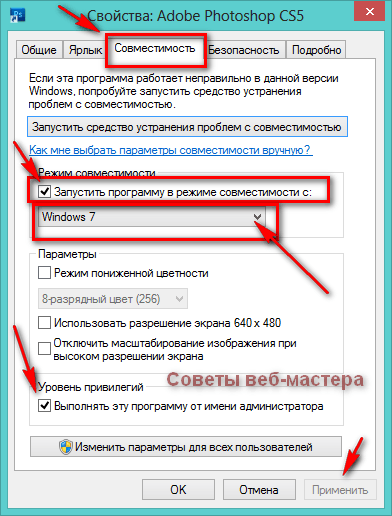
Как видите довольно простое решение и не надо переустанавливать систему, Windows 8 отлично работает. Главное немного разобраться и все будет замечательно. Ниже я для Вас записал пару небольших видео, в котором покажу все то, о чем написано в этой статье.
Видеоурок «Кнопка Пуск и запуск программ в Windows 8»
Видеоурок «Запуск в режиме совместимости»
Надеюсь, что мои уроки и статья поможет Вам немного разобраться с Windows 8 и у Вас не будет проблем с работой в этой системе, она Вам обязательно понравится. Как всегда жду Ваших вопросов и комментариев и как всегда с радостью на них отвечу. Не забудьте поделиться статьей в социальных сетях. Желаю Вам удачи!
P.S. Если Вы не совсем хорошо знакомы с компьютером или Ваши близкие все время просят Вас научить их работать на компьютере, то для Вас есть отличное решение. Одно время, мои родные просто «достали» меня — нaучи, нaучи! Но я ведь один, а их много. Тогда я просто приобрел для них электронные версии данного руководства и дело в шляпе, теперь я спокоен.
[urlspan]Жмите по этой ссылке >>>[/urlspan]

С уважением, Евгений Вергус.







Windows 8 сама по-себе быстрая, у него Системные требования как у XP =)
Да, согласен, я заметил что даже интернет работает намного быстрее и причем в несколько раз быстрее.
Привет, Жень! Поздравляю с обновлением =)
Я Танюшке своей купил NOKIA LUMIA 920, там тоже под восьмерочку все сделано. Прикольная операционка!
Спасибо, Влад 🙂 Тоже поздравляю с обновкой, Тане привет передавай от меня!
Да, согласен, когда видео обрабатывается в программках типа камтазии, просто все ресурсы компа «сжираются». Я помню совсем недавно обрабатывал около 60-70 своих уроков для курса, я чуть не обалдел. =-O Целый день на это ушёл, при том, что я обрабатывал одновременно ещё и на ноутбуке. =)
Да, 70 уроков это серьезно. Да и 1 день это не так уж много 😉 Так что ты быстро справился.
Ну, в прямом смысле целый день с утра и до самого позднего вечера. =)
Ну тогда много конечно, в любом случае, самое главное что справился 😉
Кстати, звук очень тихий в видюшках... Посмотри в настройках
Да, на новом уже писал, еще не настроил, сейчас все сделаю. Спасибо за подсказку 😉
Пользуюсь 8-кой уже полгода., Никаких пробдем не было
Отлично, раз проблем не было значит все хорошо 🙂 А как с запуском программ, к примеру фотошоп или что-то подобное?
Установлен фотошоп CS6, отлично работает.
Отлично, а у меня не пошел не 5 не 6, только через режим совместимости.
Помню такая же проблема была на Windows 7 после перехода с XP, когда приходилось все программы запускать в режиме совместимости. Сейчас вот тоже хочу перейти на 8 и не спешу именно по этой причине, так как много работаю и в Фотошопе, Камтазии, Вегасе и других программах. Но если «совместимость» все решает и здесь, будем переходить ) А Вас, Евгений с обновкой! *THUMBS UP*
Светлана, спасибо 🙂
А совместимость работает на ура, я уже перешел и установил почти все программы. Камтазия без проблем запустилась, фотошоп и дримвивер в режиме совместимости, большинство сразу заработали.
Женя! При учебе на курсах мы можем остаться на своих старых Windowsах?
Ауес, конечно, это просто обзор. На тренинге не будет разницы в том, какая у Вас операционная система 🙂
Я вот честно скажу, что даже в глаза не видел кнопку пуск и запуск программ в Windows 8. Эту операционную систему еще не щупал.
Да я и сам ее не сразу нашел 🙂
Отличная статья, как раз интересно. Я, да и многие переходят на Windows 8. Так что пиши, эта тема не одного дня и не одной статьи...
Можно рубрику сделать, думаю будет полезно многим
Да, можно целую рубрику сделать, это хорошая идея 🙂
С обновкой, Евгений!Буду знать у кого спросить)) =) =)
Спасибо!
Евгений, поздравляю с обновкой. Новинки всегда приятны.
Спасибо, Виктор!
я тоже взял ноут с восьмеркой , но она меняя не во всем устраивает , решил разделить винт и во второй раздел поставить ХР , если я произведу данные манипуляции — не будет проблем с запуском?
Да не будет, это же две разные системы будут, какая будет запускаться, такая и будет работать. Так что проблем не должно быть.
Выход «восьмерки» напоминает в свое время выход Vista, как бы пробная бета-версия перед «семеркой». В Windows 8 крайне неудобное главное меню, а в «десятке» намного все лучше сделано.
Как по вашему чистит реестр программа ccleaner professional plus?
Это очень хорошая программа, сам пользуюсь )